Obiectul de modelare este un scaun vienez.

Setați unitatea de măsură în milimetri. Această comandă este localizată în meniul principal Customize - Units Setup
Informații detaliate se află în lecția Unități de măsură
Pentru a face obiectul realist, folosim studioul. "Studio" este o modalitate foarte convenabilă de a crea un model.
Este suficient să găsiți imaginea corectă și să o plasați în scenă.
Nu vă lăsați să vă deranjeze că modelul din fotografie este sub o anumită pantă, proporțiile globale sunt totuși respectate.
Puteți citi mai multe despre lucrul cu studioul în lecția Lucrul cu studioul

În vederea frontală, construiți o planetă cu dimensiunile de 1100x500 mm.
Atribuiți o imagine a scaunului în avion.
Crearea materialului pentru studio:
1. Selectați un slot gol, denumiți-l "studio" și faceți clic pe butonul Diffuse Color de pe butonul Niciuna
2. În fereastra Material \ Browser care se deschide, selectați cardul Bitmap și localizați imaginea dorită în directoarele computerului. Faceți clic pe OK.
3. În fereastra Bitmap Parameters, faceți clic pe butonul View Image. va fi deschisă o fereastră cu o imagine.
Decupați imaginea astfel încât să fie plasat numai obiectul. Pentru a vedea bine markerele, puteți utiliza canale de culoare.
4. Închideți fereastra de cultură pentru a "traversa". În dreptul butonului Vizualizare imagine, bifați caseta de validare Aplicați (vedeți figura de mai jos).
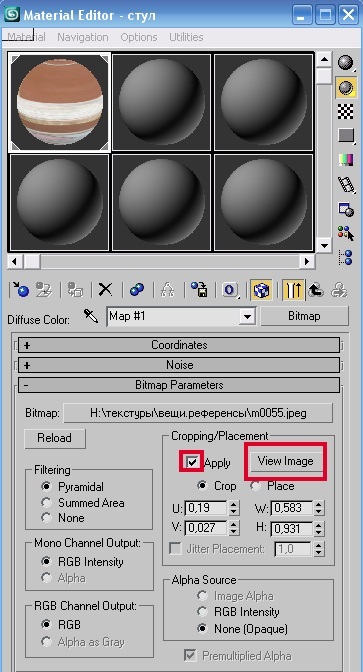
5. Atribuiți materialul planului. Nu uitați să faceți clic pe butonul Afișare hartă în butonul Vizualizare.
Pentru a vedea imaginea în fereastra de proiecție, apăsați F3.
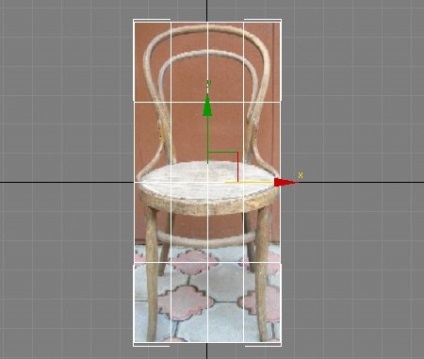
Modelul scaunelor:
1. În Vedere frontală, trageți o jumătate de linie a liniei, repetând îndoitura spătarului.
2. Modificați tipul de punct.
Editați poziția punctelor astfel încât linia să repete curburile spătarului.

3. În vizualizarea din stânga, schimbați poziția punctelor. Spatele și picioarele scaunului sunt ușor deviate pentru accentuare.
Utilizați modul Soft Selection pentru acest lucru. Apoi, nu trebuie să mutați punctele unul câte unul, iar curba se dovedește a fi moale.
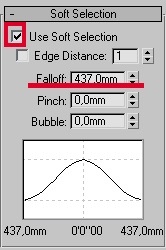
aproximativ așa:
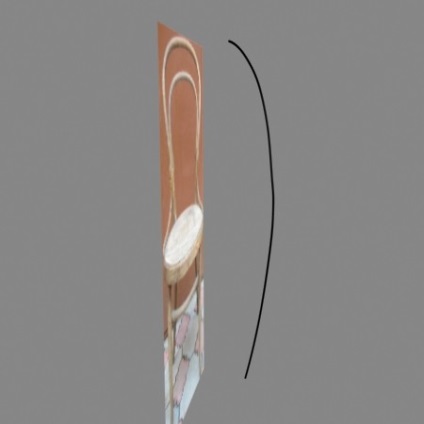
5. Instalați a doua jumătate a imaginii.

6. Trebuie să sudzi puncte, pentru că până acum avem două linii separate.
Pentru lipirea punctelor:
Mergeți la nivelul sub-obiectelor Vertex.
selectați o pereche de puncte de capăt,
în derularea geometriei, faceți clic pe butonul Siguranță - combinați, apoi pe butonul Sudura - sudați
Comanda Siguranță stabilește punctele într-o singură coordonată.
Comanda de sudare - puncte de lipire.
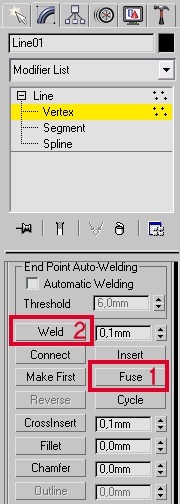
7. Vizualizați linia. Pentru mai multe informații, consultați fereastra Resetare pe

8. Pentru a monta sub scaun, creați Torus
Măriți numărul de segmente

8. Așezați janta scaunului din tub
Înălțimea de la podea este de 450 - 460 mm.
Introduceți următorii parametri:
Radius 1 = 250mm
Radius 2 = 230mm
Înălțimea = 50mm
Segmente de înălțime = 1
Cap segmente = 1
Sides = 30
Aplicați Modificatorul de sfințire
Persent = 65
Aplicați modificatorul TurboSmooth
Lăsați în mod prestabilit setările modificatorului.

9. Pentru utilizarea scaunului Cilindru
Introduceți următorii parametri:
Radius = 245mm
Înălțimea = 45mm
Segmente de înălțime = 1
Cap segmente = 8
Sides = 30
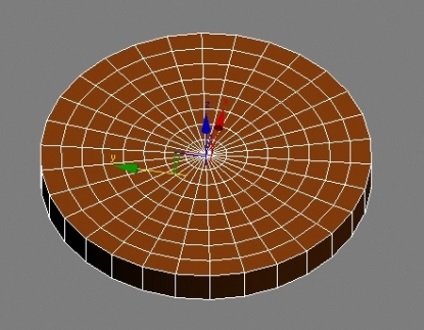
Aplicați modificatorul Edit Poly:
La nivelul sub-obiect Vertex din meniul Selectare soft selectați caseta de selectare Utilizare selectivă
Selectați punctul central și creșteți valoarea Falloff. observând zona de excreție.
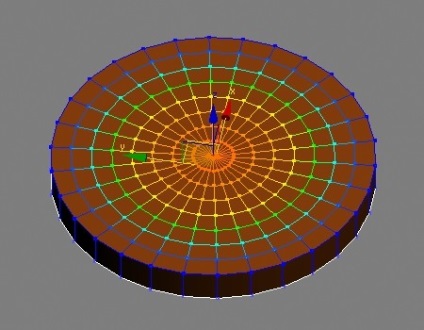
Utilizați instrumentul de zoom pentru a deplasa punctele pentru a obține curbarea scaunului.
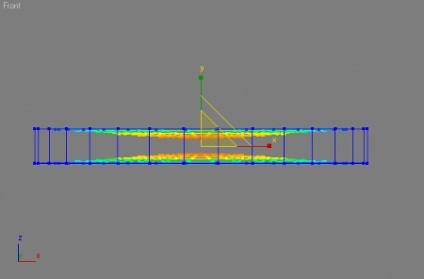
Așezați scaunul pe jantă și pe pernă.

10. E timpul sa incepem sa cream elemente folosind Loft
La început, cel mai dificil. Complexitatea sa constă în faptul că trebuie să construiți o linie prin deplasarea punctelor în trei avioane, în toate ferestrele proiectate.
Punctele trebuie să fie un număr minim.
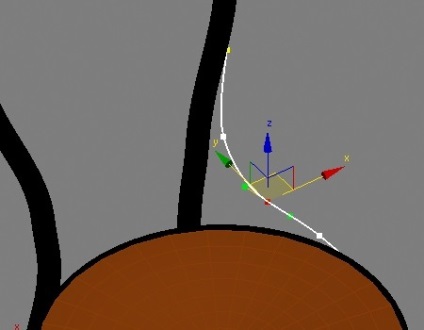
Linia este gata, secțiunea obiectului viitor va fi dreptunghi cu dimensiuni aproximative:
Selectați linia, accesați meniul Creare. selectați secțiunea Compus - Loft
Faceți clic pe butonul Obțineți forma. și apoi de-a lungul secțiunii dreptunghi
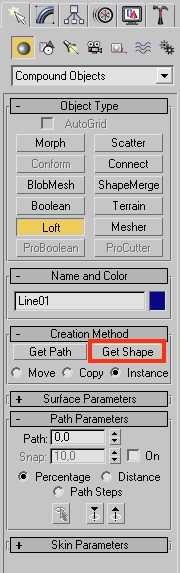
Corpul Loft formează
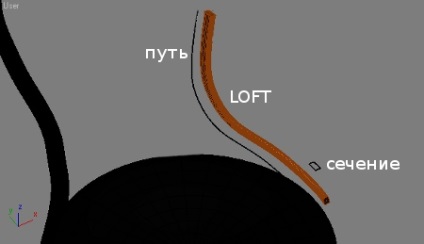
Forma rezultată trebuie modificată prin deformare.
O descriere mai detaliată a acestui proces poate fi găsită în lecția Loft-Scale Deformation
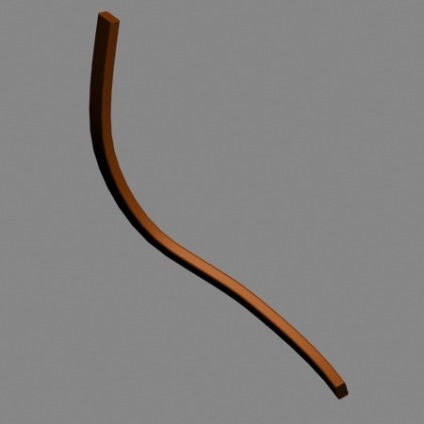
În fila Modificați din rubrica Deformare. faceți clic pe butonul Scale
Se deschide fereastra Deformare scară. Adăugați puncte și modificați tipul acestora (faceți clic pe punctul cu butonul drept al mouse-ului)
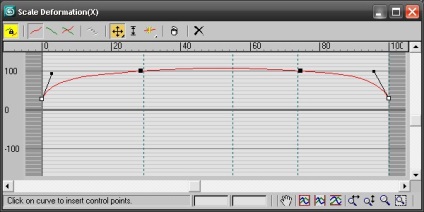
Dă Corpul Loft forma dorită, ușor zauziv capetele obiectului.
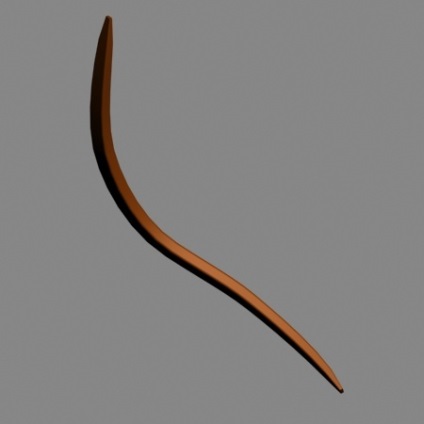
Utilizați comanda Oglindă pentru a crea o copie oglindă, cum ar fi instanța.
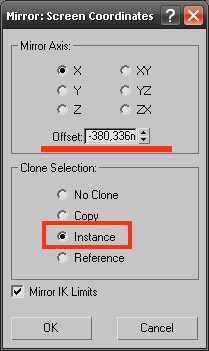
Contorul Offset deplasează copii la distanța dorită.

Elementul de spătar este realizat în același mod ca și părțile laterale
Din linia și cercul, creați un corp Loft. și să modifice forma sa cu ajutorul deformării scalei.

11. Creați picioarele scaunului.
Secțiunea transversală este dreptunghiulară
Desenați calea pentru picior cu o linie și creați un corp Loft. cu dreptunghi în linie.

Utilizați comanda Scale din caseta de dialog Deformare scară pentru a configura forma piciorului.
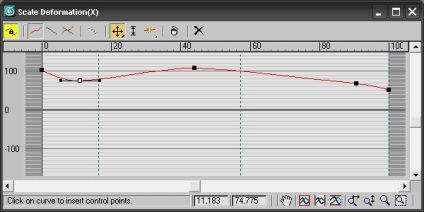
Forma piciorului scaunului se va schimba.

Utilizați comanda Oglindă pentru a crea o copie a tijei.
